网页小窗口播放怎么设置 网页视频小窗口播放设置方法
更新时间:2024-08-14 10:58:55作者:xiaoliu
在现代社会网页视频已经成为人们获取信息和娱乐的重要途径,而在浏览网页时,有时我们希望能够同时观看视频内容又不影响浏览其他信息。这时设置网页小窗口播放就成为了一个很实用的功能。如何设置网页视频小窗口播放呢?接下来我们就来了解一下相关的设置方法。
具体步骤:
1.当网页视频没有显示小窗口播放按钮,可点击浏览器右上角的三条杠。
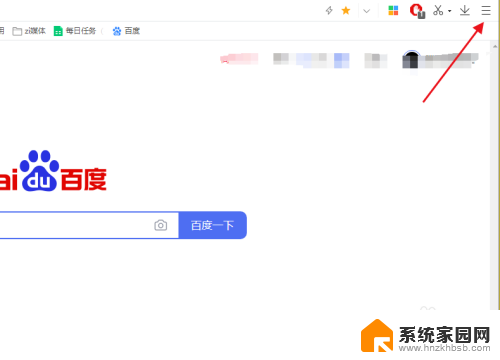
2.选择进入选项。
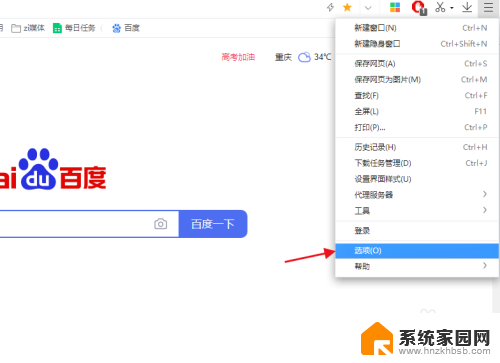
3.选择高级设置。
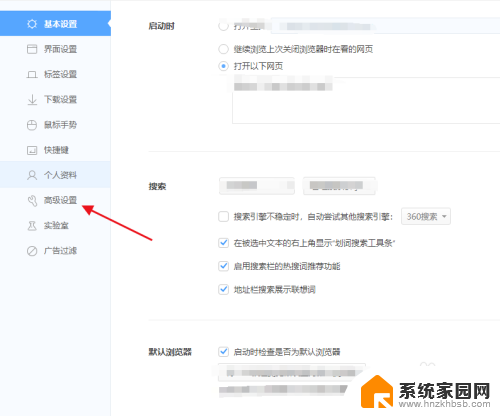
4.找到网页增强选项。
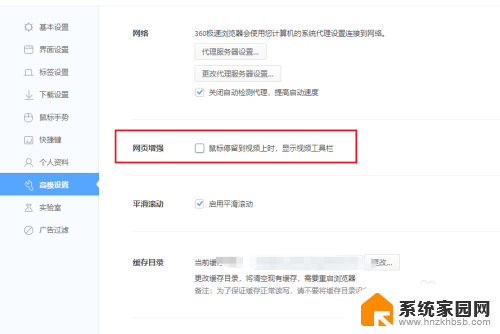
5.勾选鼠标停留到视频上时,显示视频工具栏。会提示修改成功。
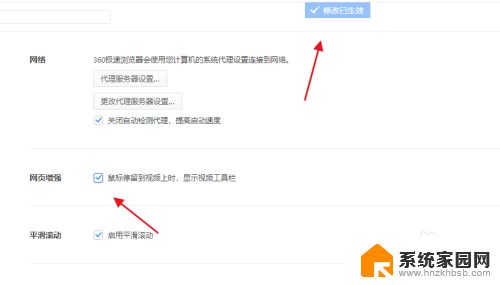
6.然后返回网页视频或直播,在画面窗口右上角就会有小窗口播放按钮。
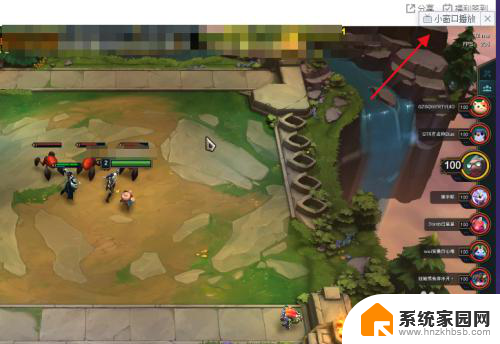
以上就是如何设置网页小窗口播放的全部内容,如果您遇到相同问题,请参考本文中介绍的步骤进行修复,希望本文能对您有所帮助。
网页小窗口播放怎么设置 网页视频小窗口播放设置方法相关教程
- 360浏览器小窗口播放不见了 360浏览器如何设置小窗口播放网页视频
- 虎牙小窗播放怎么开 虎牙APP小窗口播放功能怎么使用
- wps如何设置ppt中的视频播放完自动播放下一页 wps如何设置ppt中的视频自动播放下一页
- 网页播放视频不能全屏 视频播放器不能全屏解决方案
- 网页看视频如何全屏播放 网页视频全屏快捷键是什么
- 电脑怎么把网页视频加速播放 网页上看视频如何调整播放速度
- 浏览器怎么设置打开网页是新窗口 如何在浏览器中设置网页在新窗口打开
- 电脑上小程序窗口怎么变大 电脑微信小程序窗口放大方法
- windows 网页视频 微软浏览器如何取消网页视频自动播放
- 小米电视小窗口 小米视频小窗观看功能开启方法
- whatsapp显示日期不正确 whatapp手机时间不准怎么办
- 怎么关掉键盘声音 电脑键盘按键声音怎么调节
- 蓝牙耳机通话有电流声如何处理 蓝牙耳机听到电流声怎么处理
- 电脑屏幕发灰 笔记本电脑屏幕颜色调整方法
- 电话怎么设置自动重拨 手机通话中断后自动重拨设置教程
- 怎么显示隐藏的app 苹果手机应用隐藏教程
电脑教程推荐